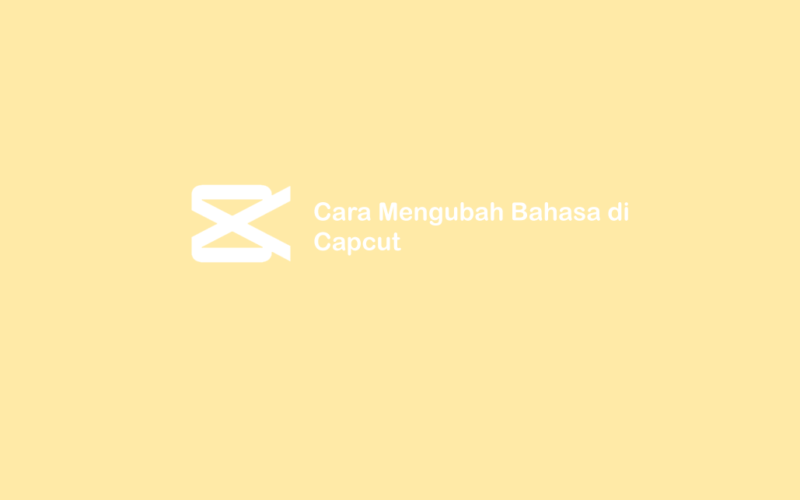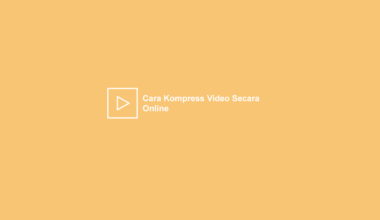Saat berbicara soal aplikasi video editor, tentunya sekarang sudah cukup banyak. Salah satu yang populer adalah CapCut.
Aplikasi ini bisa dibilang cukup tren. Alasannya selain mudah digunakan, aplikasi ini juga dikembangkan oleh ByteDance yang merupakan pengembang TikTok.
Sama seperti aplikasi lain, CapCut memiliki berbagai macam fitur yang bisa digunakan. Mulai dari untuk proses editing hingga untuk menu interface.
Salah satunya ialah kita bisa mengubah bahasa di CapCut sesuai keinginan. Caranya seperti yang akan saya jelaskan di sini.
Daftar Isi
Cara Mengubah Bahasa di CapCut
Secara default, ketika Anda baru memasang aplikasi CapCut, biasanya bahasa yang langsung dipakai ialah Inggris. Tapi tidak jarang juga, di sebagian HP akan langsung ke bahasa Indonesia.
Semisal mungkin kurang terbiasa memakai bahasa Inggris, Anda nanti bisa ubah ke bahasa Indonesia. Atau juga sebaliknya, Anda bisa ubah dari bahasa Indonesia ke Inggris.
Nah, berikut langkah-langkah mengubah bahasa di CapCut.
1. Buka Pengaturan CapCut
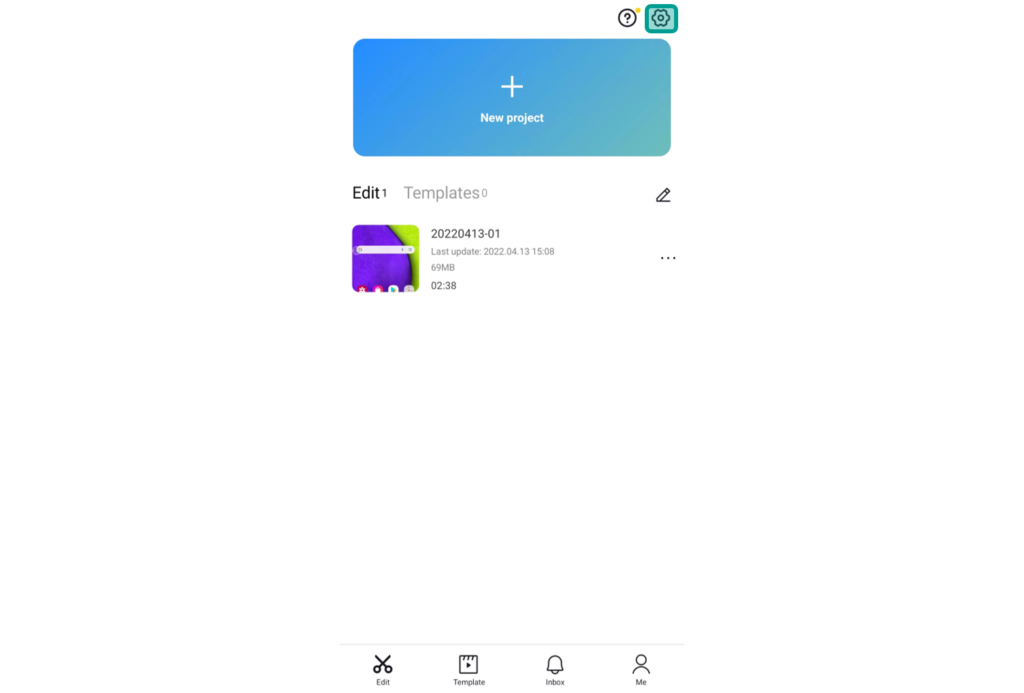
Pertama, silakan buka aplikasi CapCut terlebih dulu. Di halaman awal CapCut, Anda bisa langsung mengetuk icon Setelan di bagian atas.
Perlu dicatat, pada versi CapCut lama dan versi CapCut baru mungkin akan ada perbedaan tampilan. Panduan di sini saya pakai CapCut versi baru.
2. Pilih Pengaturan Bahasa Aplikasi
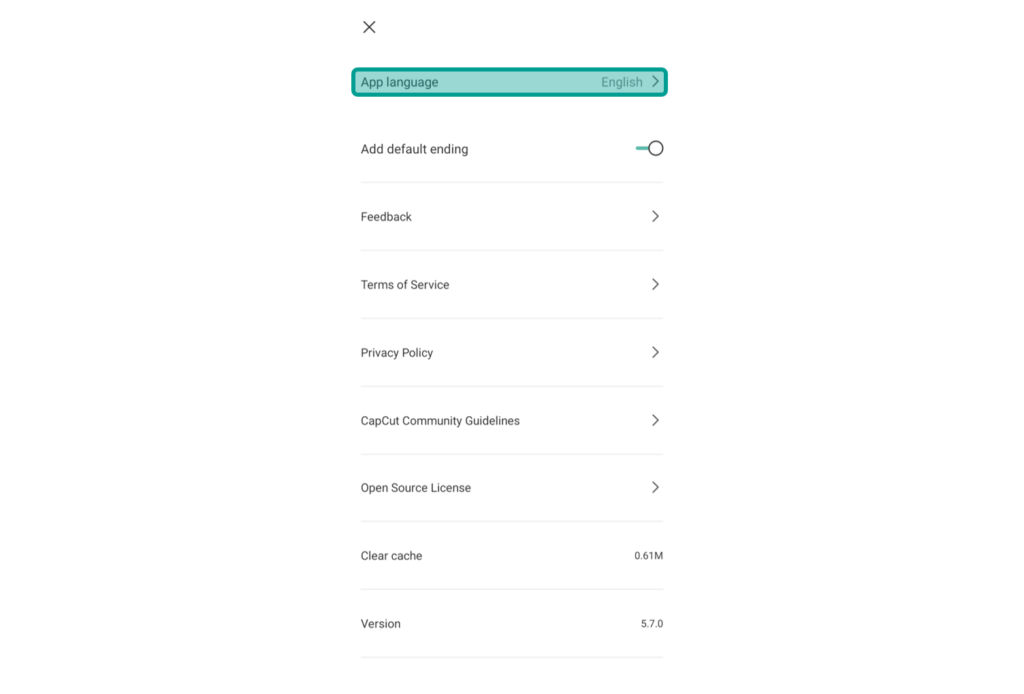
Selanjutnya akan ada beberapa pengaturan CapCut yang bisa Anda atur. Untuk melakukan perubahan bahasa, Anda bisa pilih menu App Language atau Bahasa Aplikasi (Kalau dalam Bahasa Indonesia).
3. Ganti Bahasa Aplikasi
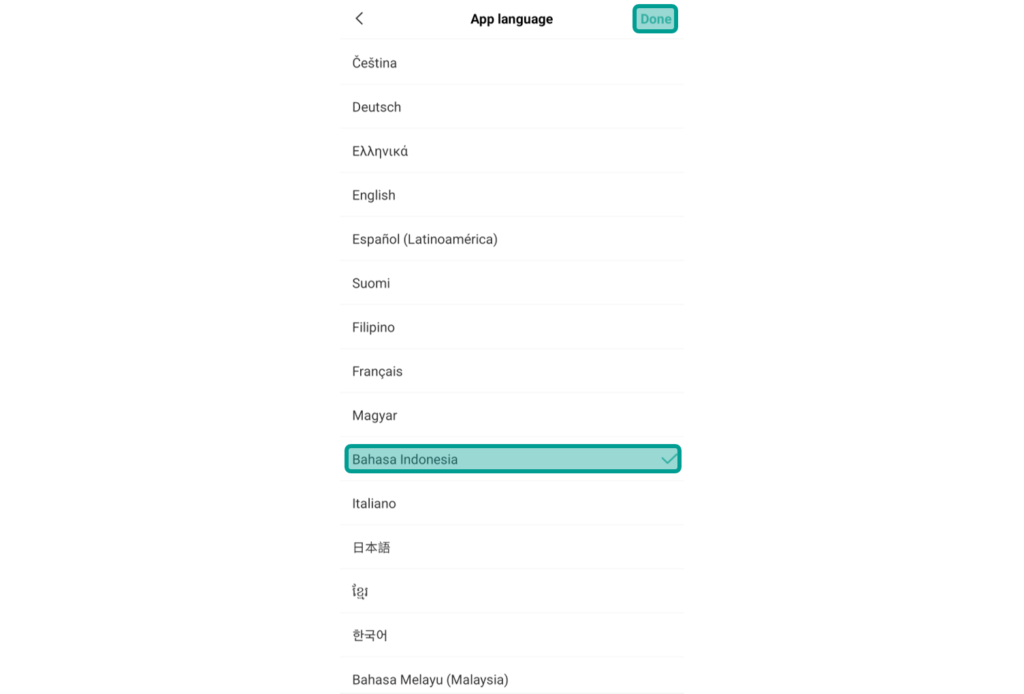
Pada langkah ini Anda bisa memilih bahasa sesuai keinginan. Caranya tinggal atur saja ke bahasa yang berbeda dari sebelumnya.
Contoh CapCut saya menggunakan bahasa Inggris. Karena saya ingin mengubah ke bahasa Indonesia, maka saya atur ke Indonesia, kemudian mengetuk Done.
4. Pastikan Bahasa CapCut Sudah Terganti
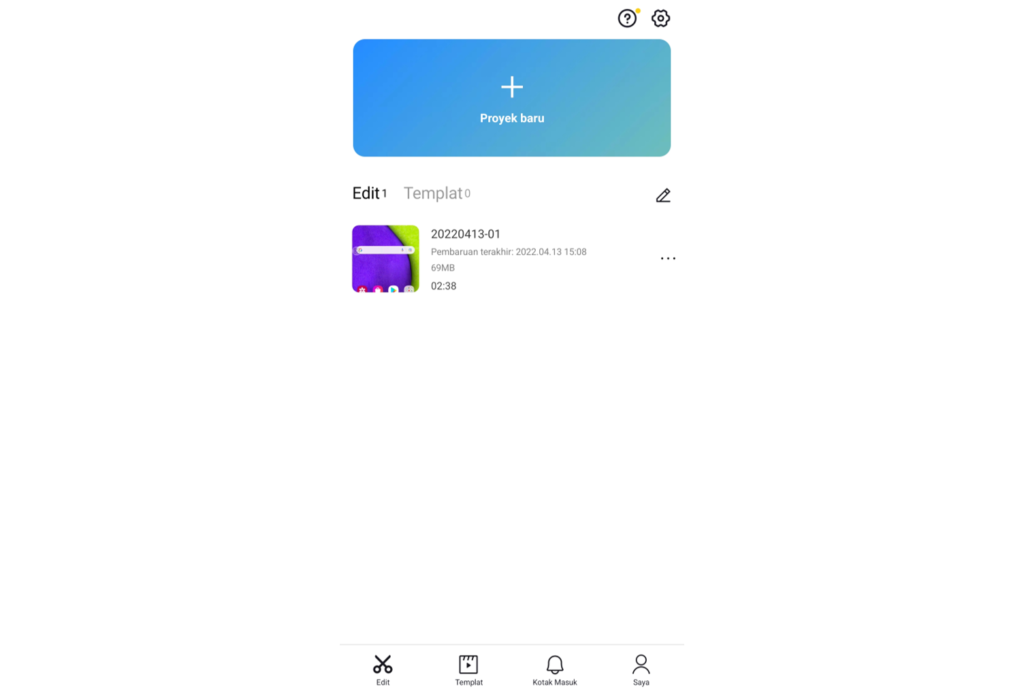
Terakhir, Anda bisa kembali ke halaman awal CapCut. Lalu lihat apakah bahasa dari aplikasi CapCut sudah berhasil terganti atau belum. Selesai.
Baca Juga: Cara Membuat Video Montage di Game
Solusi Kalau Bahasa CapCut Tidak Terganti
Kalau bahasa belum terganti, Anda bisa coba tutup aplikasi CapCut dulu. Kemudian ulangi cara di atas. Atau lebih bagus lagi, Anda bisa restart dulu HP.
Pastikan tombol Done sudah Anda tekan setelah melakukan perubahan bahasa, karena kalau tidak, nantinya tidak akan berpengaruh.
Capcut Mendukung Bahasa Apa Saja?
Bahasa yang didukung aplikasi CapCut, saat ini sudah sangat banyak. Dua yang biasa dipakai di negara kita sendiri ialah bahasa Indonesia dan Inggris.
Nah, kalau Anda ingin mengubah ke bahasa lainnya, Anda bisa cek daftar bahasa yang didukung aplikasi CapCut berikut:
- Bahasa Indonesia
- Inggris
- Jerman
- Spanyol
- Italia
- Turki
- Dan masih banyak yang lainnya
Bahasa ini akan terus bertambah dukungannya seiring update yang diberikan developer CapCut. Jadi kalau ada bahasa yang ingin Anda atur tapi tidak tersedia, pastikan saja CapCut selalu Anda update secara berkala.
Baca Juga: Cara Menghilangkan Green Screen di Video Dengan Mudah
Akhir Kata
Saat bahasa CapCut diubah, seluruh interface nantinya juga akan ikut berubah mengikuti bahasa yang diatur.
Termasuk pada halaman editor. Istilah-istilah tertentu dalam bahasa tertentu, akan berubah juga nantinya.
Di sini tentunya Anda harus melakukan beberapa penyesuaian nantinya. Terutama kalau mengubah pengaturan dari Inggris ke Indonesia.
Sekian pembahasannya. Kalau ada yang masih bingung, atau ada yang ingin Anda tanyakan, silakan langsung saja tulis dan kirim komentar lewat kolom yang ada di bawah.
Semoga bermanfaat.